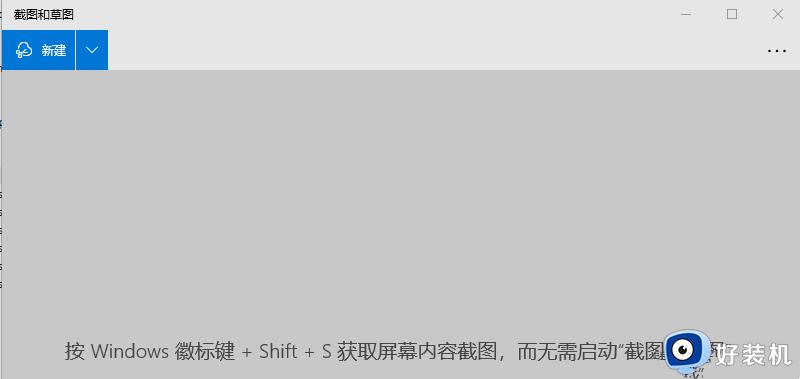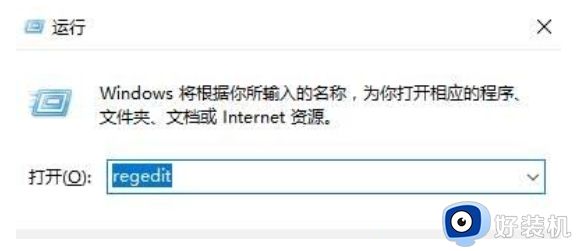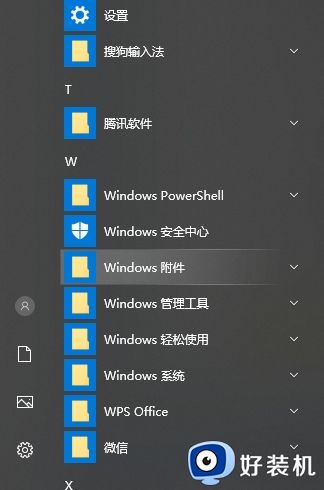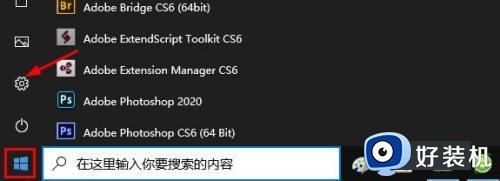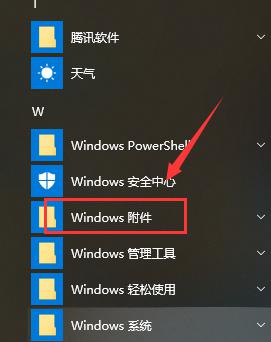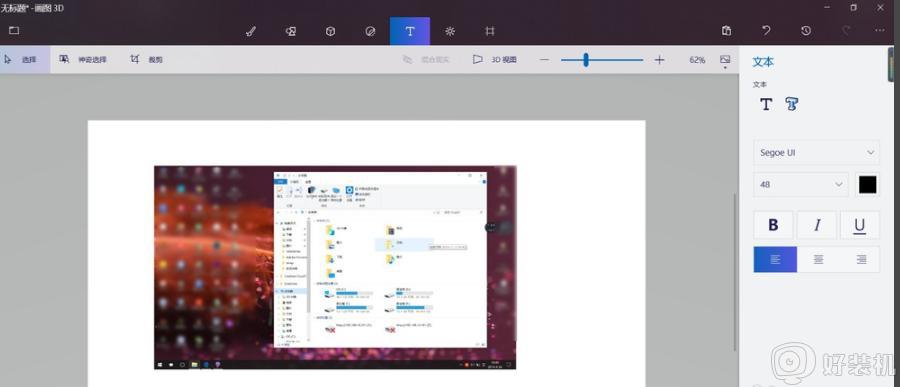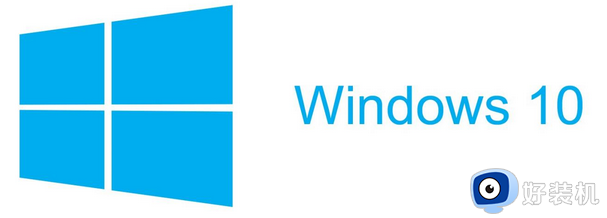win10截图工具没反应怎么办 win10截图工具没反应的解决方法
时间:2023-01-26 17:08:00作者:qin
很多同学们在上网课的时候会用到截图工具,有时候老师的知识点讲的太快来不及记下来的时候,很多同学们就会选择截图,然后课下整理,但有些使用win10精简版系统的同学们发现自己的系统截图工具没反应,win10截图工具没反应怎么办?今天就给大家带来win10截图工具没反应的解决方法。
具体方法如下:
1、按下键盘上组合键win+R,调出运行窗口,在运行窗口中输入“regedit.exe”,点击“确定”;

2、在注册表编辑器中,按照“HKEY_CURRENT-USERSoftwareMicrosoftWindowsCurrentVersionExplorerUserShell Folders”路径依次展开,然后在窗口右侧双击打开“My Picture” ;
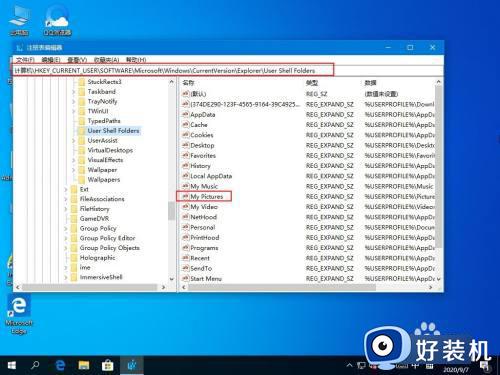
3、打开编辑字符串,在数值数据中输入“%USERPROFILE%Pictures”;
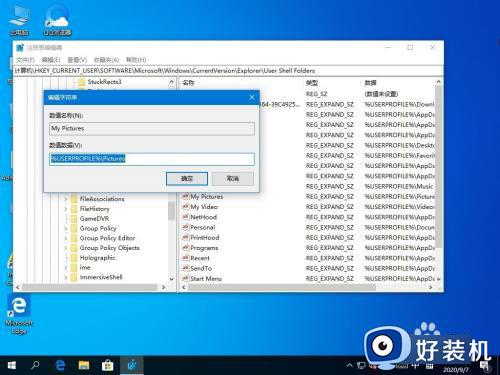
4、最后重启计算机使之生效,重启后尝试截图工具是否能够正常使用即可。
win10截图工具没反应的解决方法就为用户们详细分享到这里了,可以根据上述方法步骤进行解决哦,希望本篇教程对大家有所帮助,更多精彩教程请关注好装机官方网站。